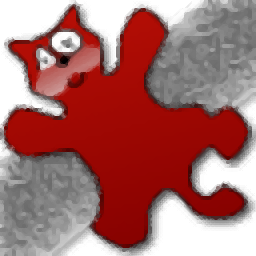
irfanview(图像编辑工具)
v4.70 官方版大小:31.3 MB更新:2025/03/29
类别:电脑应用系统:Android
分类
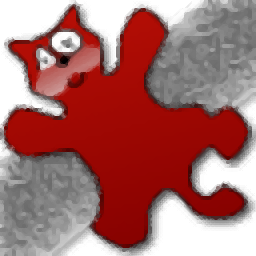
大小:31.3 MB更新:2025/03/29
类别:电脑应用系统:Android
irfanview提供电脑图片查看功能,可以在软件界面打开本地的图片随时查看,查看的过程可以点击文件菜单另存图片,将当前的图片保存为新的RAW、TGA、TIF、WEBP等图像,这样就可以实现图片格式转换,也可以在图像菜单找到很多图片处理功能,支持调整图片的尺寸,按照自己需要的分辨率裁剪图像,支持颜色效果设置功能,可以将当前的图像转换负片效果,转换为灰度图片效果,也可以为图片添加边框,为图像添加滤镜,支持的图片处理功能还是非常丰富的,让用户可以在irfanview软件自由看图,自由编辑图像。
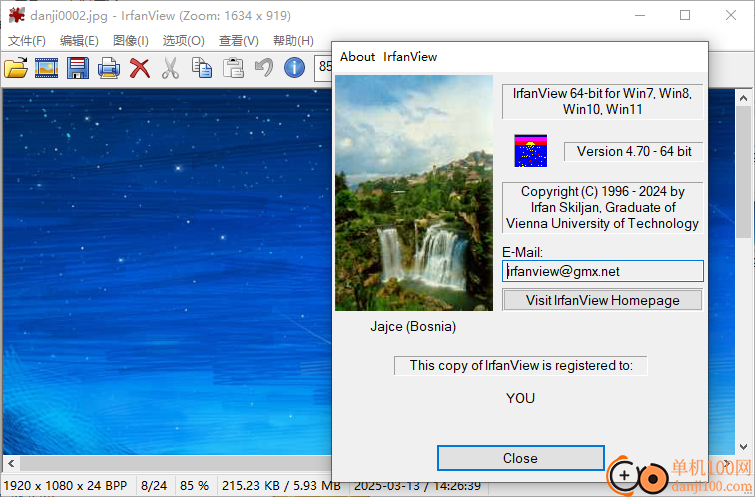
1、图像输出:BMP、ECW、EMF、GIF、ICO、JLS、JP2、TPG、JNG、JPM、JXL
2、也可以将图像另存为:PCX、PBM、PDF、PGM、PNG、PPM、QOI
3、色彩转换功能:RGB->RBG、RGB-> BGR、RGB-> BRG、RGB->GRB、RGB->GBR
4、Adobe 8BF滤镜:Perspective Transformations、SmartCurve、Wire Worm、Harry's Filters、PopArt
5、图片特效功能:3D按钮、模糊、浮雕、油画、查找边缘、中值滤镜、爆炸、像素化、褪色照片
6、图片处理:增加色深、减少色深、转换为灰度图像、显示色彩通道、负片、色彩校正、编辑或设定alpha通道透明色
7、支持外部图像软件打开,可以将当前的图片添加到PS软件或者其他图像编辑器
8、支持幻灯片功能,可以在软件加载文件夹的图片裁剪幻灯片模式看图
1、根据EXIF信息自动旋转图像(r)(如果可用)
2、使用QuantSmooth方法加载JPEG(插件;非常缓慢,有益于低质量图像)
3、添加IrfanView 至发送到“菜单
4、添加“使用IrfanView 浏览”至驱动器和文件夹右键菜单
5、显示色彩通道(菜单:图像→显示色彩通道)
6、显示内嵌的TIF注释、在16位色模式下显示24位色图像时使用抖动
7、打开幻灯片对话框时定位到上次使用的文件夹(或当前文件夹)
8、支持很多图片滤镜:雨滴、倾斜/扭曲、移轴效果、插入文字气泡
9、支持多种颜色设置:直方图、替换色彩、创建平铺图像、自动色彩校正
1、将irfanview直接安装到电脑,设置软件的安装地址
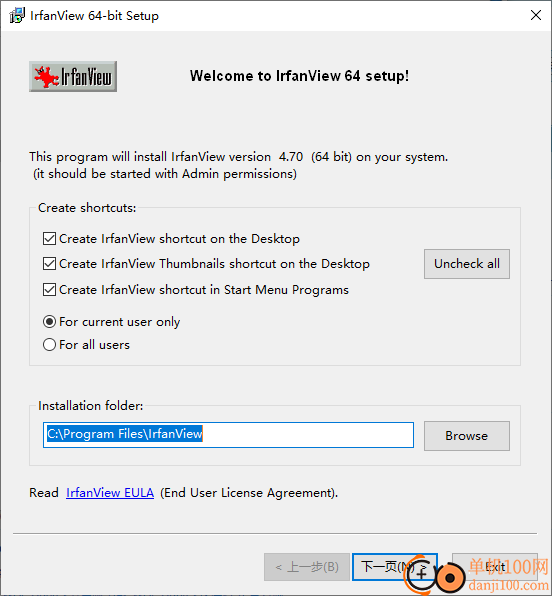
2、将中文包安装到你的电脑,点击install
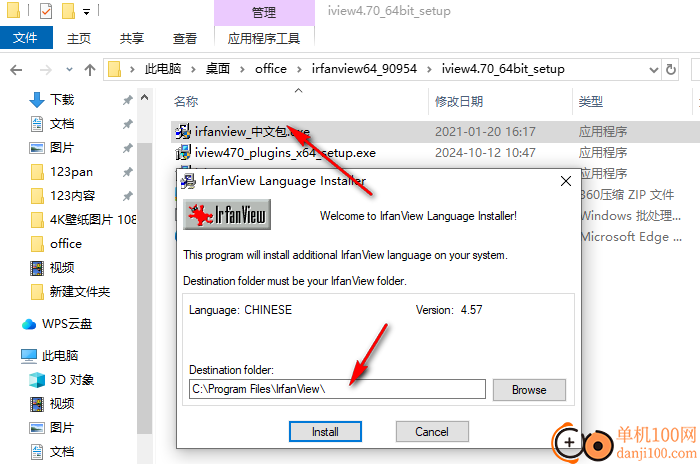
3、如图所示,启动软件就可以打开电脑的图片开始查看内容,可以在顶部查看图片菜单
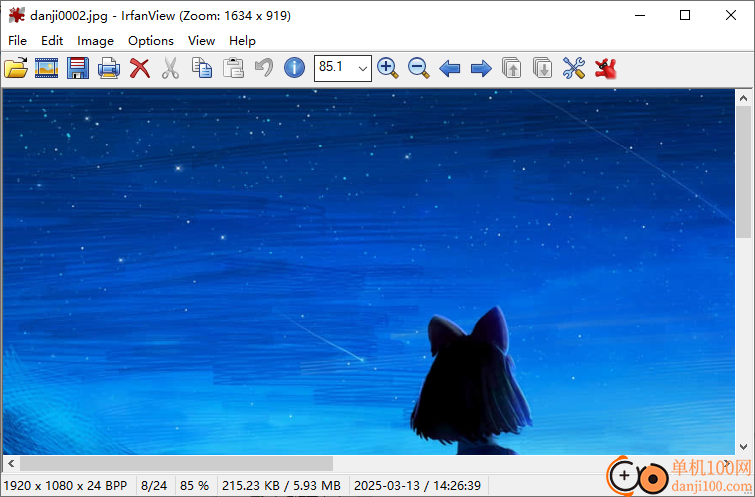
4、点击option进入设置界面,点击Change language设置新的界面语言
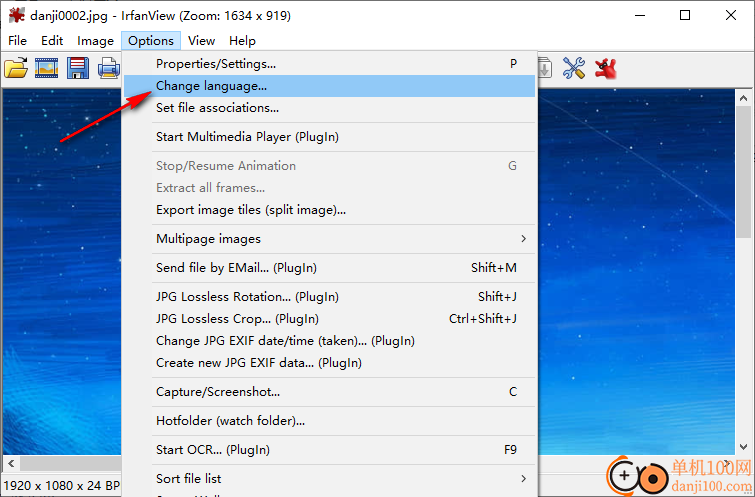
5、直接点击简体中文,点击OK按钮,这样就可以切换到中文
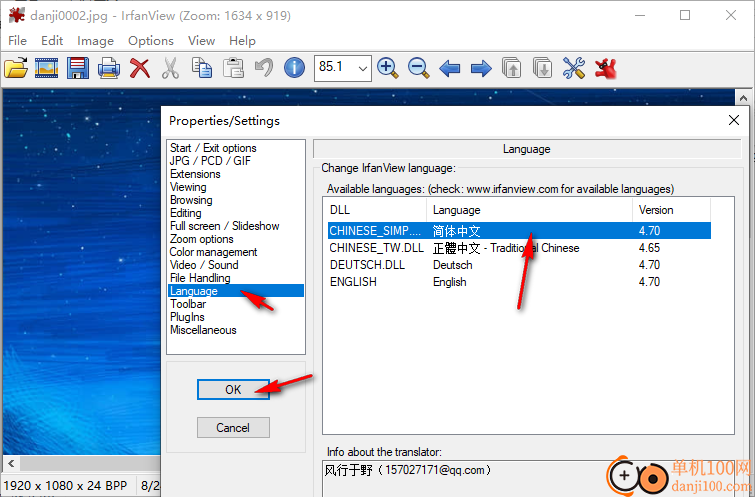
6、打开界面如图所示,可以在软件加载新的图片,可以使用外部编辑器打开,可以查看幻灯片
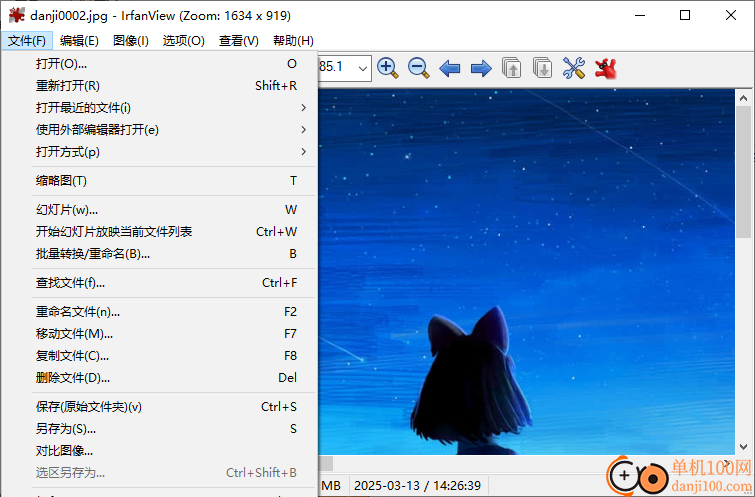
7、编辑菜单:
创建自定义选区(u)..
创建最大化选区(按纵横比)
将选区最大化并居中
作用于反选区域(用于"图像"菜单中的操作)
选区内显示网格
显示固定网格
插入文字(I)..
插入水印色彩/图像(w)..
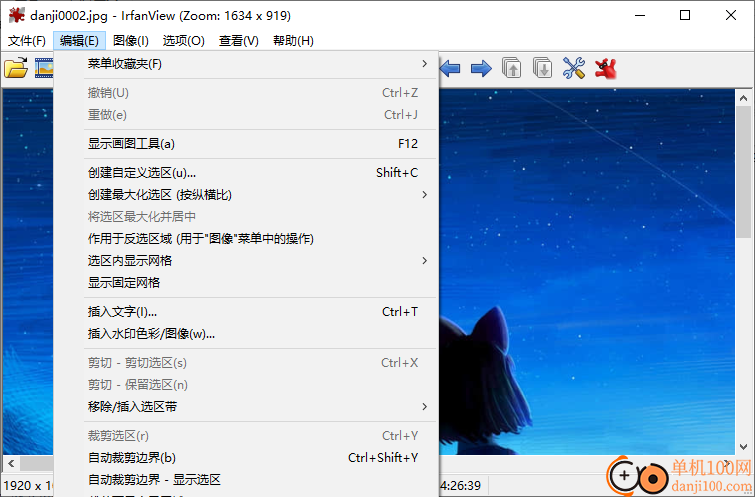
8、图像菜单
图像信息(I)..
创建新空白图像(w)..
创建全景图像(P)..
向左旋转(逆时针)(L)
向右旋转(顺时针)(R)
自定义/精确旋转(u)..
垂直翻转(V)
水平翻转(H)
调整尺寸/重采样(m)..
调整画布尺寸(z)..
阴影,形状,圆角(o)..
六边形/星形/心形裁剪..
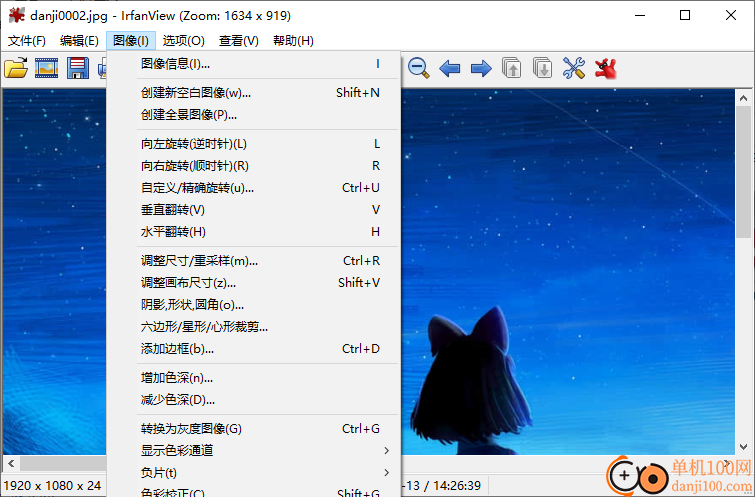
9、选项
设置(P)..
更改语言(I)..
设置文件关联(t)..
启动多媒体播放器(M)(插件)
停止/继续动画(A)
提取所有帧(E)..
导出图像拼图(分割图像).
多页图像(M)
通过Email 发送文件(S).(插件)
JPG无损操作(J)..(插件)
JPG无损裁剪(J)..(插件)
修改JPG EXIF日期/时间..(插件)
创建新 JPG EXIF 数据..(插件)
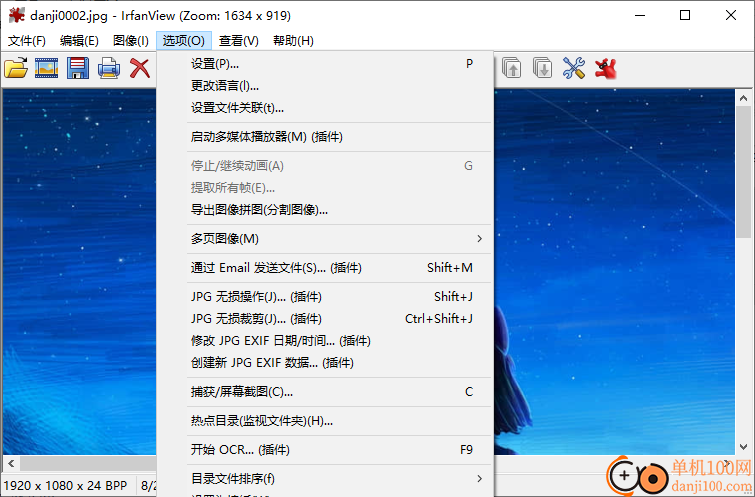
10、查看菜单
显示工具栏选项/皮肤..
显示选项(窗口模式)(D)
全屏(F)
显示全屏选项..
目录中的下一个文件(N)
目录中的上一个文件(P)
目录中的第一个文件(s)
目录中的最后一个文件(L)
目录中的随机文件(R)
刷新(h)
开始/停止自动浏览(u)
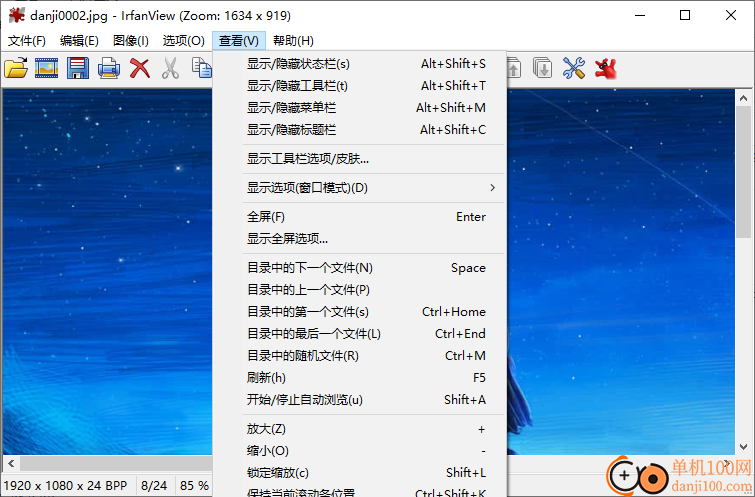
11、帮助界面,可以打开软件的帮助文档,可以查看常见问题,可以查看已经安装的插件
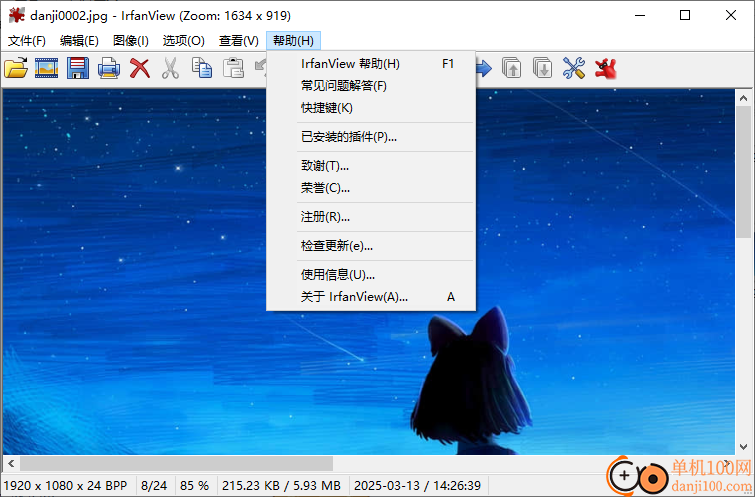
Q: 批处理模式: 如何将所有输入文件(甚至来自不同文件夹的文件)转换/保存回原始文件夹?
A: 批处理对话框文本字段 “Output directory for result files” 可以包含真实的文件夹路径和/或占位符(参见帮助文件,Options->Text pattern页面)。
使用 $D placeholder/text 作为结果目录,该目录是原始文件夹的占位符。
小心,您可以覆盖所有输入文件!您可以组合转换 + 重命名并设置新文件名以避免覆盖。
问:如何在批处理模式下使用 JPG 无损作(旋转、IPTC、注释、重建 EXIF 缩略图)?
答:启动缩略图窗口,打开包含 JPG 的文件夹,选择多个 JPG,然后在缩略图菜单中查看 JPG 无损作文件 - > 使用所选缩略图进行无损转换。注: 仅当 EXIF 方向标签已正确保存(而不是左上角)时,自动旋转选项才有效。
问:为什么 RAW 格式加载速度慢(Camera RAW 格式,例如 CR2)?
答:这取决于 'Properties->PlugIns' 中使用的 RAW 插件选项。预览选项最快,Half-size 速度最快,如果两者都停用:完整 RAW 图像加载 => 非常慢。
问:为什么保存的 JPG 文件比原始 JPG 文件大得多?
答:JPG 文件大小主要取决于 JPG 保存质量,位于 Save (保存) 对话框选项中。正常品质为 75 或 80,值越高,生成的结果文件就越大。
问:如何更改许多图像的 JPG IPTC/注释数据(批处理模式)?
A: 在缩略图窗口中,选择许多 JPG 图像/文件,然后使用菜单 JPG 无损作 -> 将 IPTC 数据/注释设置为选定的缩略图。第一个图像的数据将应用于所有文件。IPTC 对话框提供了其他选项。
问:IPTC/Comment 的 JPG 编辑选项是无损的吗?
答:是的,图像本身不会重新压缩。
问:如何在浏览过程中仅加载所需的文件类型?
Q: 如何从浏览目录 (e.g. TXT) 中排除特定文件扩展名 ()?
问:IrfanView 可以加载 CR3 文件,但这些文件没有显示在缩略图窗口中?
A: 进入 “属性->扩展名”,在“加载自定义文件类型”字段中编辑文件扩展名;删除不需要的或在末尾添加特殊的(但支持的)扩展名(使用 '|' 作为分隔符)。在 IrfanView 中按 OK,然后按 F5 重新加载文件夹。
4.70版本(发布日期:2024-10-11)
-新选项:保留现有的阿尔法层/透明度颜色(属性->查看)
显示棋盘图像;阿尔法/颜色也用于保存
-“增加颜色深度”对话框中的新选项:32 BPP(带alpha层)
-“替换颜色”对话框中的新选项:设置透明颜色(如果是32 BPP图像)
-新建图像菜单:编辑或设置阿尔法/透明度颜色
-新选项:在主窗口中显示浏览按钮(属性->浏览)
-精细旋转选项可以用于选择
-OCR插件的新功能:读取二维码或条形码(感谢ZXing团队)
-新幻灯片热键:SHIFT+“,”(逗号):切换随机和自动时间
-新建打印对话框选项:反转页面(适用于多页图像、页面范围)
-支持WEBP文件中的EXIF数据(EXIF对话框)
-命令行:“/effect”可以与“/slidow”组合使用,如:
i_view64.exe/幻灯片=c:mypics.txt/效果=(30,0,0)
-修复了几个插件中的加载问题(感谢趋势科技)
(CADImage、格式、CamRAW、DjVu、JPM、ECW、WSQ)
-SVG插件加载错误已修复(感谢nerty_nerty)
-EXR插件加载错误已修复(感谢leeho和Who4mI)
giwifi认证客户端电脑应用9.04 MBv1.1.4.6 官方版
详情消防融合通信PC客户端电脑应用154.09 MBv8.2.25 Windows版
详情山东通pc端电脑应用614.12 MBv3.0.46000.123 官方最新版
详情3DMark 11 Developer Edition(电脑跑分软件)电脑应用271 MBv1.0.5.0 免费版
详情4DDiG DLL Fixer(DLL全能修复工具)电脑应用16.2 MBv1.0.2.3 中文免费版
详情Topaz Video Enhance AI(视频增强)电脑应用220 MBv2.6.4 汉化版
详情Rolling Sky Remake电脑版(滚动的天空自制器)电脑应用36.00 MBv0.3b Windows版
详情sound lock音量控制工具电脑应用382 KBv1.3.2 官方版
详情360小贝温控电脑应用8.21 MBv1.0.0.1161 官方独立版
详情最新版电投壹PC版电脑应用600.71 MBv3.0.32000.108 Windows客户端
详情CIMCO Edit 2024(CNC编程)电脑应用347 MBv24.01.14 中文正式免费版
详情润工作PC版电脑应用212.27 MBv6.1.0.0 官方最新版
详情易考通在线考试平台电脑应用81.35 MBv1.1.6.59 电脑版
详情百灵创作(码字写作软件)电脑应用31.7 MBv1.1.7 官方版
详情LunaTranslator(Galgame翻译工具)电脑应用58.5 MBv2.26.1 中文绿色免费版
详情多玩键盘连点器电脑应用88.0 KBv1.0.0.2 免费版
详情熊猫精灵脚本助手电脑应用15.8 MBv2.4.2 官方版
详情MouseClickTool(鼠标连点器)电脑应用17.0 KBv2.0 绿色免费版
详情大华摄像机IP搜索工具电脑应用17.8 MBv4.11.3 中文版
详情联想QuickFix工具中心电脑应用70.7 MBv2.1.24.0607 免费版
详情点击查看更多
giwifi认证客户端电脑应用9.04 MBv1.1.4.6 官方版
详情山东通pc端电脑应用614.12 MBv3.0.46000.123 官方最新版
详情爱奇艺windows10 UWP电脑应用96.00 MBv5.13 官方版
详情中油即时通信客户端电脑应用601.12 MBv3.0.30000.75 pc最新版
详情抖音直播伴侣PC端电脑应用352.12 MBv7.4.5 最新版
详情hp smart pc版电脑应用559.00 KBv151.3.1092.0 Windows版
详情消防融合通信PC客户端电脑应用154.09 MBv8.2.25 Windows版
详情小米miui+beta版客户端电脑应用531.21 MBv2.5.24.228 官方版
详情Rolling Sky Remake电脑版(滚动的天空自制器)电脑应用36.00 MBv0.3b Windows版
详情鞍钢集团钢钢好PC端电脑应用166.33 MBv7.35.1003.604494 Windows版
详情京东ME PC版电脑应用336.33 MBv3.3.13 Windows最新版
详情最新版电投壹PC版电脑应用600.71 MBv3.0.32000.108 Windows客户端
详情渝快政PC端电脑应用338.99 MBv2.17.0 Windows最新版
详情4DDiG DLL Fixer(DLL全能修复工具)电脑应用16.2 MBv1.0.2.3 中文免费版
详情i国网pc端电脑应用603.53 MBv2.9.60000.181 桌面版
详情学浪学生版电脑版电脑应用97.70 MBv1.9.1 PC客户端
详情润工作PC版电脑应用212.27 MBv6.1.0.0 官方最新版
详情抖音PC客户端电脑应用3.07 MBv3.9.0 官方版
详情交建通客户端电脑应用288.57 MBv2.6.780000.89 Windows版
详情海鹦OfficeAI助手电脑应用45 MBv0.3.01 官方版
详情点击查看更多
































